
Tartalomjegyzék:
- 1. lépés: A projekt megvalósításához szükséges összetevők:
- 2. lépés: Hogyan készítsük el
- 3. lépés: CKT. Diagram, Proteus szimulációs fájl és képek és EEPROM kód
- 4. lépés: Hogyan kell használni
- 5. lépés: Most megvan a kimeneti termékünk
- 6. lépés: Kérheti az IC Tester fő kódját a megjegyzés rovatban, vagy írjon nekem a [email protected] címre
- Szerző John Day [email protected].
- Public 2024-01-30 09:42.
- Utoljára módosítva 2025-01-23 14:48.



A digitális IC -tesztelő bevezetése és működése (CMOS és TTL IC -khez)
ABSZTRAKT:
Az IC -k, az egyes elektronikus áramkörök fő összetevői, sokféle célra és funkcióra használhatók. De néha a hibás IC -k miatt az áramkör nem működik. Valóban nagyon fárasztó munka az áramkör hibakeresése és annak megerősítése, hogy az áramkör problémát okoz -e, vagy maga az IC meghalt. Tehát az ilyen típusú problémák előállításához az IC -tesztelő megerősíti, hogy a vizsgált IC megfelelően működik -e vagy sem.
BEVEZETÉS:
A projekt befejezésének lépései.
• Az alapáramkört kenyérsütő táblán csináltam, és néhány alapvető IC -vel próbáltam.
• Kidolgoztam az áramkört, amely PCB -re helyezhető, és minden IC -hez használható.
• Ahhoz, hogy a projekt felhasználóbarát legyen, a billentyűzet és az LCD interfész elkészítésén dolgoztam.
DOLGOZÓ:
A vizsgálandó IC -t az alapba helyezzük. Az IC tesztelő két üzemmódban használható
1. Automatikus mód
2. Kézi mód
1. Automatikus mód: Az automatikus üzemmódban a felhasználónak nem kell billentyűzetet használnia, a felhasználónak csak be kell illesztenie az IC -t az IC aljzatba, és az IC -tesztelő automatikusan felismeri az IC -számot a külső egységhez csatlakoztatott MCU -val közölve EEPROM, amely tartalmazza az IC -k minden logikáját, majd alapvetően teszteli az IC -ket néhány bemeneti készletre, amelyeket az EERPOM -ban elérhető MCU -n és a megfelelő kimeneten keresztül adnak meg. Az eredményt ismét közli az első MCU -val, megerősítve, hogy helyes vagy hibás, amely megjelenik az LCD -n. Ha a tesztelt IC megfelelő, az „IC Working” felirat jelenik meg az LCD -n, ellenkező esetben az „IC Bad” felirat jelenik meg.
2. Kézi üzemmód: A kézi üzemmódban a felhasználó beírja az IC -számot a billentyűzeten keresztül, amely egyidejűleg megjelenik az LCD -n. Az IC -számot közlik az MCU -val, amely alapvetően teszteli az IC -ket az MCU -n és a megfelelő kimeneten keresztül megadott bemenetkészletek tekintetében. Az eredményt ismét közli az első MCU -val, megerősítve, hogy helyes vagy hibás, amely megjelenik az LCD -n. Ha a tesztelt IC megfelelő, az „IC Working” felirat jelenik meg az LCD -n. Ellenkező esetben a „Bad IC” felirat jelenik meg. Például, ha a 74192 -et akarjuk ellenőrizni, akkor a következő lépéseket kell követni. 2. Az IC -számot, azaz a 74192 -t a billentyűzet segítségével írja be. 3. Ezután nyomja meg az Enter billentyűt. 4. ha az IC rendben van, akkor az IC Working jelenik meg a képernyőn, ellenkező esetben az „IC Bad” jelenik meg.
1. lépés: A projekt megvalósításához szükséges összetevők:


Alkatrészek Digitális IC tesztelő készítésének követelménye (a legtöbb CMOS és TTL IC esetén)
Aduino Mega 2560
A Mega 2560 egy mikrovezérlő kártya, amely az ATmega2560 alapú. 54 digitális bemeneti/kimeneti tűvel rendelkezik (ebből 15 használható PWM kimenetként), 16 analóg bemenettel, 4 UART -al (hardver soros port), 16 MHz -es kristályoszcillátorral, USB -csatlakozóval, tápcsatlakozóval, ICSP fejléccel, és egy reset gombot. Mindent tartalmaz, ami a mikrokontroller támogatásához szükséges; A kezdéshez egyszerűen csatlakoztassa a számítógéphez USB-kábellel, vagy áramellátásról AC-DC adapterrel vagy akkumulátorral.
EP EEPROM
Az EEPROM szükséges az ellenőrizni kívánt IC -k adatainak betöltéséhez. A 24LC512 512 KB tárolókapacitás tárolására használható.
A földi SCL csaphoz csatlakoztatott A0, A1, A2 és Vss csapokat az Arduino Mega SDA csatlakozójához kell csatlakoztatni Az SDA tüskét az Arduino Mega WP SCL csatlakozójához kell csatlakoztatni Az írásvédő csapnak csatlakoznia kell a VCC -hez az írási művelet letiltásához
⦁ LCD
16*2 LCD -t használ a megjelenítéshez
GND -t és VCC -t kell alkalmazni. Ezt 4 bites módban használjuk. Ott csatlakoztathatja a DB7 -t a D13 -hoz, a DB6 -t a D12 -hez, a DB5 -t a D11 -hez és a DB4 -et az Arduino D10 -es tűjéhez. Csatlakoztassa az RS -t a D6 -hoz, és az EN -t a D8 -hoz.
X Hex billentyűzet Ahhoz, hogy a felhasználó bemenetet kapjon, Hex billentyűzetet használtunk. A hex billentyűzet csatlakoztatásához 8 tűs Arduino szükséges. Ott csatlakoztatjuk a billentyűzet első érintkezőjét a D43 -hoz, és folyamatosan a hatlapú billentyűzet utolsó tűjének D42 -hez.
2. lépés: Hogyan készítsük el



Hogyan készítsük el
1. lépés:
Először csatlakoztassa a hardvert a következő kapcsolási rajz szerint.
2. lépés:
Legyen óvatos a GND és a VCC csatlakoztatásakor. ne törődj a VCC -vel, mert a VCC -t a kódolás biztosítja, a PIN HIGH beállításával az IC logikai kombinációiban, de gondoskodnia kell a GND -ről, pl. Az IC GND (IC aljzat) a mikrokontroller (MCU) GND csapjához van csatlakoztatva, de az IC VCC (IC aljzat) nincs csatlakoztatva az MCU VCC csapjához.
3. lépés:
1. Az adatok EEPROM -ba történő írásához használja a 24LC512 kódot és az Arduino példaszakaszából származó kódot, legyen óvatos az EEPROM MCU -val történő csatlakozásánál. Az 1., 2., 3., 4. tüske mindig a GND -hez van csatlakoztatva. A 8. tüske mindig a VCC -hez van csatlakoztatva. az 5. tüske az MCU SCL -hez csatlakoztatott SDA, a 6. tű az MCU SDA -hoz csatlakoztatott SCL -es 7. csapja WP (írásvédett), így az adatok EEPROM -ban történő írása során csatlakoztassa a GND -hez, és ha adatok vannak írva, akkor olvassa el az adatcsatlakozási csatlakozót. az MCU VCC -je, akkor az adatok biztonságban lennének az EEPROM -ban (24LC512), különben, ha olvasás közben csatlakozik a GND -hez, az adatok elveszhetnek.
2. Töltse fel az összes lehetséges logikai kombináció adatait az egyes IC -k bemenete és kimenete szerint, az igazságtáblázat segítségével. Az adatoknak a következő formátumban kell lenniük: „IC név” / r / n „Tűk száma” / r / n minden lehetséges logika / r / n
Pl. A 7408 -at a következőképpen kell beírni: 7408 / r / n14 / r / n00L00LGL00L00V / r / n01L01LGL01L01V / r / n10L10LGL10L10V / r / n11H11HGH11H11V
4. lépés: Töltse fel az alábbi kódot a mega 2560 -ba.
5. lépés: Kezdje el használni…. 1. Helyezze be az IC -t a foglalatba, ügyelve arra, hogy a GND csap csatlakozzon az IC aljzat GND csapjához az MCU GND csapjával. 2. Használatához kövesse az LCD képernyőn megjelenő utasításokat.
3. lépés: CKT. Diagram, Proteus szimulációs fájl és képek és EEPROM kód



4. lépés: Hogyan kell használni



Hogyan kell használni:
1. lépés
Csatlakoztassa az eszközt USB -kábellel vagy egyenáramú adapterrel.
2. lépés
Az LCD -n 2 mód opciót fog látni. 1. mód: automatikus mód és 2. mód: kézi üzemmód 3. lépés. A vizsgálandó IC -t az alapba helyezzük. Az IC tesztelő két üzemmódban használható
1. Automatikus üzemmód 2. Kézi üzemmód
1. Automatikus mód:
Az automatikus üzemmódban a felhasználónak nem kell billentyűzetet használnia, csak be kell illesztenie az IC -t az IC aljzatba, és automatikusan az IC -számot közli az MCU -val, amely alapvetően teszteli az IC -ket néhány bemeneti csoport számára az MCU és a megfelelő kimenet. Az eredményt ismét közli az első MCU -val, megerősítve, hogy helyes vagy hibás, amely megjelenik az LCD -n. Ha a tesztelt IC megfelelő, az „IC is Working” felirat jelenik meg az LCD -n. Ellenkező esetben a „Rossz IC” jelenik meg. 1. Helyezzen be bármilyen IC -t. 2. Nyomja meg az 1 gombot az automatikus üzemmód aktiválásához. 3. A kijelzőn a „Tesztelés” felirat látható. 4. Ha az IC rendelkezésre áll, akkor a „Found” feliratot kell megjeleníteni.
2. Kézi üzemmód:
Manuális üzemmódban a felhasználó beírja az IC számot a billentyűzeten keresztül, amely egyidejűleg megjelenik az LCD -n. Az IC -számot közlik a többi MCU -val, amelyek alapvetően tesztelik az IC -ket az MCU -n és a megfelelő kimeneten keresztül megadott bemenetkészletek tekintetében. Az eredményt ismét közli az első MCU -val, megerősítve, hogy helyes vagy hibás, amely megjelenik az LCD -n. Ha a tesztelt IC megfelelő, az „IC is Working” felirat jelenik meg az LCD -n. Ellenkező esetben a „Rossz IC” jelenik meg.
Például, ha ellenőrizni akarjuk a 74192 -et, akkor a következő lépéseket kell követni⦁ IC, azaz 74192 van behelyezve az alapba.
Válassza a Kézi üzemmódot
Nyomja meg az Enter gombot
Ezután megkeresi az IC -t az adatbázisban, és ha elérhető, akkor a Found elemet jeleníti meg
Ezután teszteli az IC -t
ha az IC rendben van, az „IC Working” felirat jelenik meg a képernyőn, ellenkező esetben a „Rossz IC” jelenik meg.
5. lépés: Most megvan a kimeneti termékünk

KIMENETI TERMÉK
Tesztelhető IC -k: 4002 4009 4010 40106 4011 4012 4013 4015 4016 40161 40162 4017 40174 40175 4018 4019 40192 40193 4020 4022 4023 4024 4025 4027 4028 4029 4030 4031 4040 4041 4042 4043 4044 4048 4049 4051 4053 4066 4068 4075 4076 4077 4078 4081 4082 4093 4094 4098 4501 4503 4506 4510 4511 4512 4518 4519 4520 4529 4532 4543 4572 7400 7401 7402 7403 7404 7405 7406 7407 7408 7409 7410 74107 74109 7411 74112 74113 7412 7412 7412 7412 74140 74147 74148 7415 74151 74153 74157 74158 7416 74160 74161 74162 74163 74164 74165 74166 7417 74173 74174 74175 7418 74182 74190 74191 74192 74193 74194 74195 7420 7421 7422 74237 74242 74243 74252 7424 7424 7424 7424 7424 7424 74298 7430 7432 74365 74366 74367 74368 7437 74375 7438 74386 74390 74393 7440 7442 7447 7450 7451 7452 7455 7458 74589 74595 74597 7460 7461 7462 7465 74154 7474 7485 7486 74244 74373/74
PROBLÉMÁK
1. Az áramkör a kenyértáblán nem volt elég szilárd. Megbízhatatlan volt, ezért átalakítottam az áramkörünket PCB -n.
2. Mivel az arduino Mega alacsony memóriaméretű, ezért külső ROM 24LC512 -t használtam az IC -k adattárolására. Az INPUT és OUTPUT összes lehetséges kombinációja, 16 tűs IC -k esetén 16 bites logikai sorozat, 20 tűs IC -k esetén 20 bites logikai sorozat. készítsd el ezt az Ic tesztert, hogy 28 tűs IC -ket tesztelj, de a digitális tűk hiányában nem tudtam 28 tűre elkészíteni. Akár 20 vagy 24 érintkezős IC -ket képes tesztelni.
4. Vigyázat: Az IC GND csapja szükséges ahhoz, hogy az MCU GND csapjából GND legyen, de az IC VCC csapja nincs csatlakoztatva az MCU VCC -hez, előfordulhat, hogy az egész projekt nem működik megfelelően.
JÖVŐ BŐVÍTÉS:
A projekt a következőképpen bővíthető:
1) Több mint 28 érintkezőre meghosszabbítható az hardver és az IC egyes adatainak megváltoztatásával
2) Kiterjeszthető analóg IC -kre
6. lépés: Kérheti az IC Tester fő kódját a megjegyzés rovatban, vagy írjon nekem a [email protected] címre
Kapcsolatba lépni
Shubham Kumar
UIET, Panjab Egyetem
Ajánlott:
MCP41HVX1 digitális potenciométer Arduino számára: 10 lépés (képekkel)

MCP41HVX1 digitális potenciométer Arduino számára: Az MCP41HVX1 digitális potenciométerek családja (más néven DigiPots) olyan eszközök, amelyek utánozzák az analóg potenciométer funkcióját, és SPI -n keresztül vezérelhetők. Egy példaalkalmazás a sztereó készülék hangerő -szabályozó gombjának kicserélése egy DigiPot készülékre, amely
Mérnöki projekt: 3 lépés
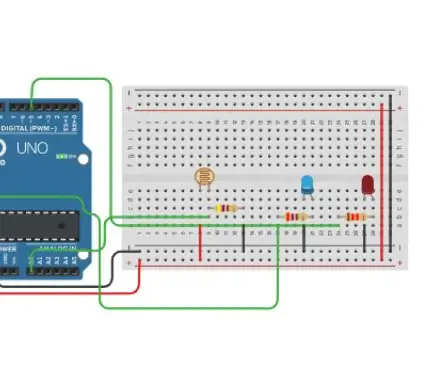
Mérnöki projekt: Ez az áramkör úgy működik, hogy 2 fényforrása van, egy világos és egy halvány, amelyek bekapcsolnak a külső fényforrások, például a nap jelenlététől függően. Ennek az áramkörnek az a célja, hogy napközben energiát takarítson meg egy halvány lámpa bekapcsolásával
OAREE - 3D nyomtatás - Akadálykerülő robot a mérnöki oktatáshoz (OAREE) Arduino segítségével: 5 lépés (képekkel)

OAREE - 3D nyomtatott - Akadálykerülő robot a mérnöki oktatáshoz (OAREE) Arduino -val: OAREE (Akadálykerülő robot a mérnöki oktatáshoz) Tervezés: Ennek az oktathatónak az volt a célja, hogy egy egyszerű/kompakt OAR (akadályokat elkerülő robot) robotot tervezzen, 3D nyomtatható, könnyen összeszerelhető, folyamatos forgású szervókat használ a mozgáshoz
Élő fordított mérnöki WiFi modulok: 8 lépés (képekkel)

Élő fordított mérnöki WiFi modulok: Szeretem újra használni a lehető legtöbb működő komponenst. Bár a WiFi nyomtatók fordított tervezésén dolgozom, ez a módszer sok más eszközön is működik. Kérem; ne csak széthúzza az elavult elektronikát, hanem várja meg a megmentett alkatrészek adatlapjait
Digitális játszóterek - látássérült gyermekek számára: 13 lépés (képekkel)

Digitális játszóterek - Látássérült gyermekek számára: Ez az utasítás egy korábbi projekttel kezdődik - egyetlen nyomópárna felépítésével -, majd továbbviszi, hogy megmutassa, hogyan lehet ezt az egyszerű technológiai projektet kibővíteni, hogy egy egész játszótér digitális legyen! Ez a technológia már létezik
